Windows下怎么安装Apache并开启站点
Windows下怎么安装Apache并开启站点?下面本篇文章给大家介绍一下Windows下Apache安装与开启站点步骤。有一定的参考价值,需要的朋友可以参考一下,希望对大家有所帮助。
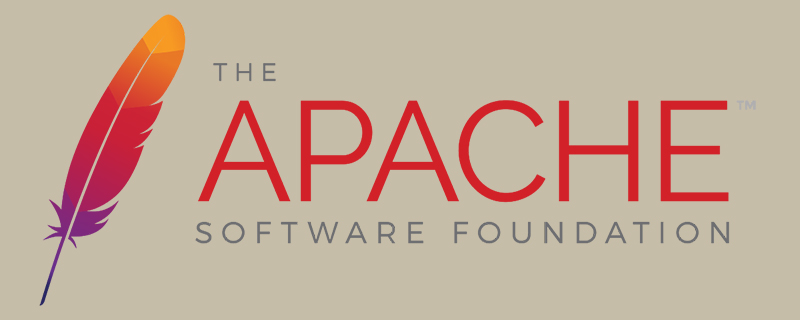
1.apache官网下载Apache HTTP Server服务器
我相信有些朋友刚用apache服务器时,都希望从官网上下载,而面对着官网上众多的项目和镜像以及目录,也许有点茫然。下面是具体步骤:
①、打开apache官网http://httpd.apache.org/ (或百度"download apache")。
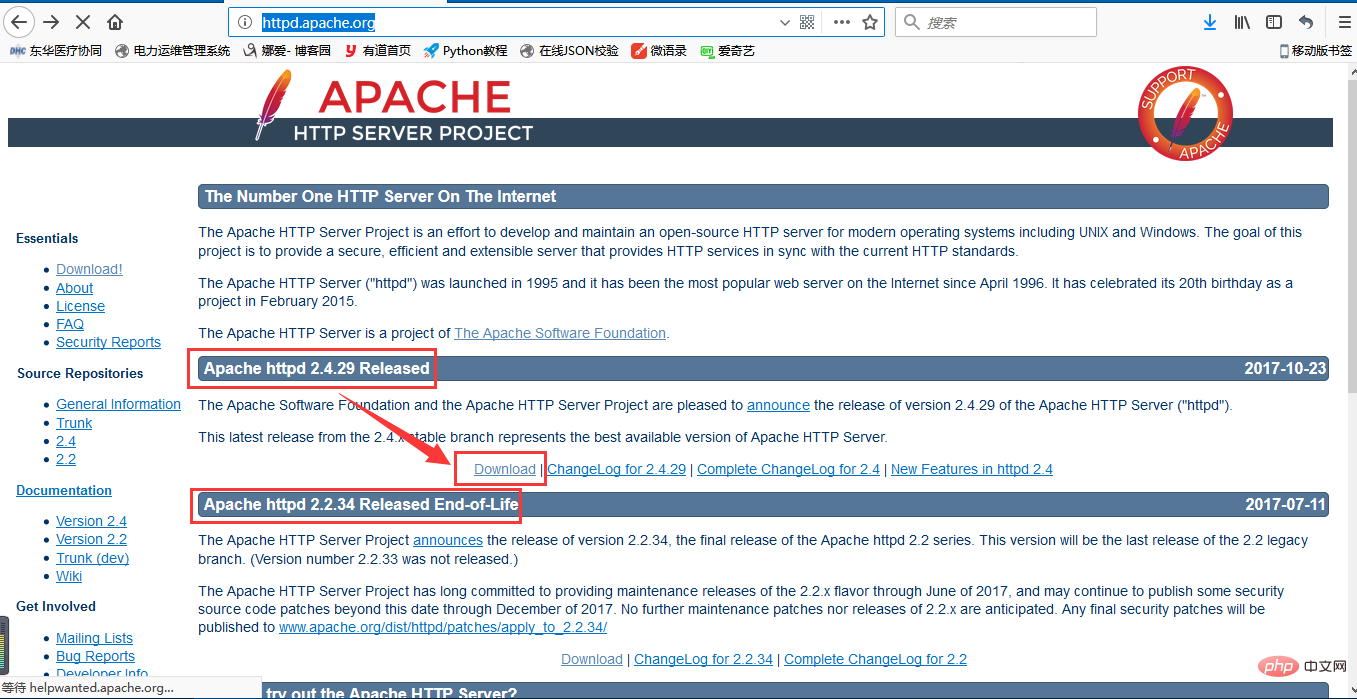
②、点击Download,出现以下界面 。
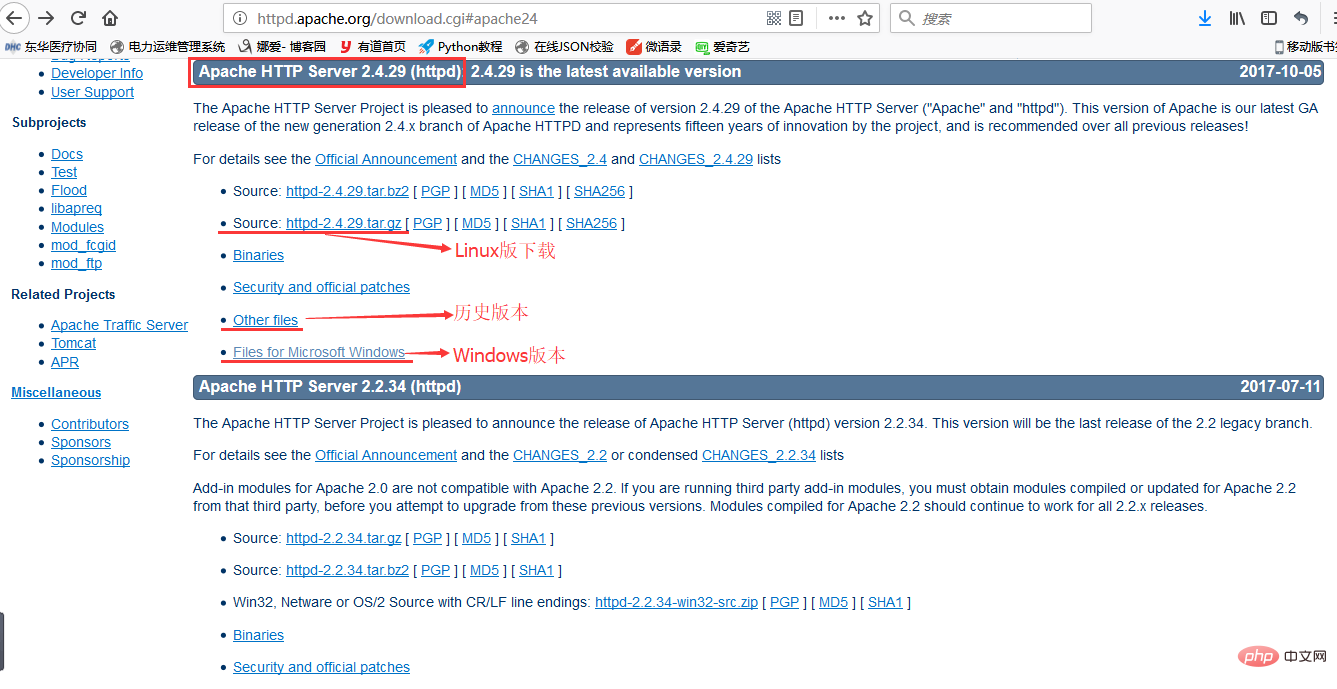
③、选择Windows版下载,点击链接。
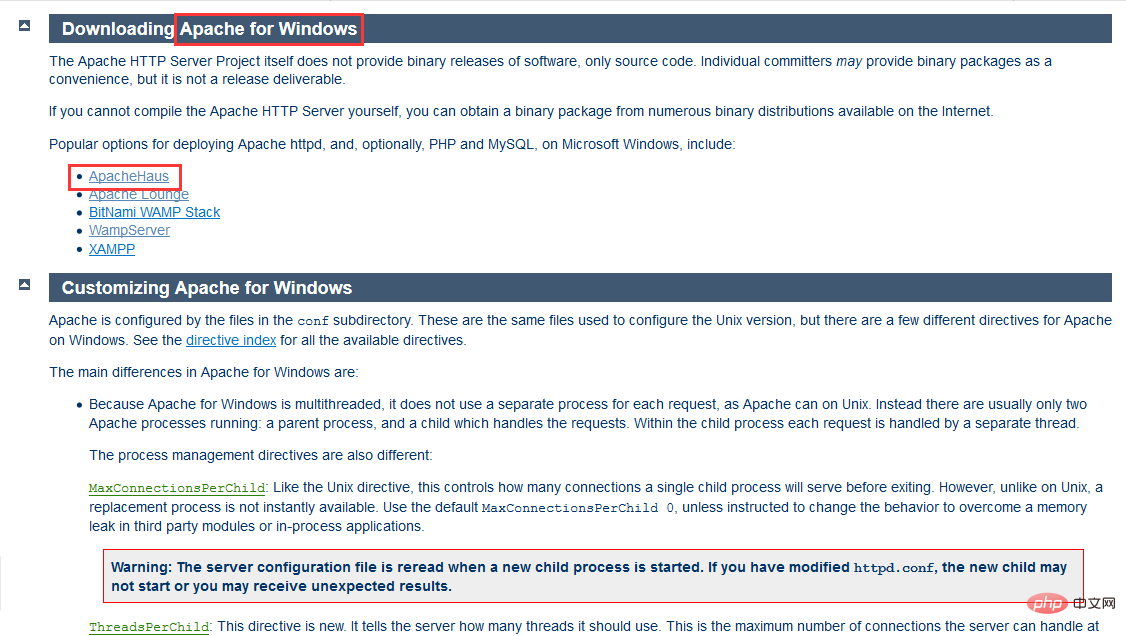
④、在新的界面中,会发现VC9和VC11字样,通过阅读相关内容得知,VC9是指用VS2008编译的代码,而VC11是用VS2012编译的,而用VS2012编译的无法在Windows XP和Server 2003中使用。算是为了兼容性好点吧,本人选的用VC9编译Apache,选择下载至此,下载过程完成!
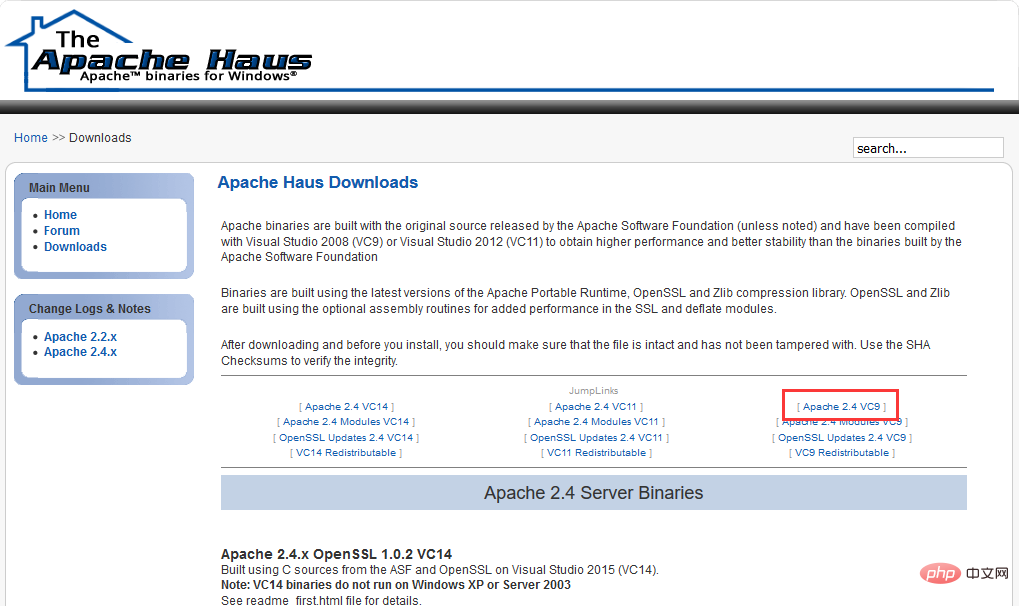
2.Apache服务器的安装
Apache服务器下载完成后,进行解压缩。
1.下载安装包
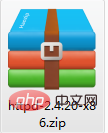
2.解压缩文件到你想放置的目录下,这里我本人选择放在D:\Apache-2.4.20目录下。

注意:Apache24名称可以根据自己情况改,本人改成“Apache”,如下:

3.Apache服务器的配置
打开httpd.conf文件(比如在D:\Apache-2.4.20\Apache\conf下)
① 修改Apache实际绝对安装目录:最后结尾处不能带"/"或"\",因为后面配置的目录开头已经带有"/"或"\",如下图所示(其中“${SRVROOT}”指定义的SRVROOT路径变量):
 (可以是“/”,也可以是“\”)。
(可以是“/”,也可以是“\”)。
若你的80端口被占用(可在cmd下用命令netstat -an -o | findstr 80),则将80端口改为别的保存。

检查配置文件是否合法:httpd -t
② 安装Apache的主服务:有了它,Apache才可启动。可以添加httpd.exe环境变量,然后打开cmd窗口,输入:
httpd -k install -n Apache
该命令的意思是,安装Windows可托管的Apache服务,其中"-n"后面参数是自定义Windows服务名称,之后可使用Windows管理服务的命令来管理apache服务,如"net start/stop apache"(启动/停止服务)。
服务安装完毕,完毕后,会自动测试,若有问题,窗口会提示错误,此时请根据错误自行排查。
正常安装完毕如下图所示:

其中,Errors reported here must be corrected before the service can be started.意思是“此处报告的错误必须在服务开始前进行纠正。”
4.Apache服务器的启动
配置好Apache服务器之后,我们便能启动服务器,Windows下Apache服务器的启动方式有三种。
1.利用Windows启动
打开计算机管理,找到apache服务项,选择后,右键单击,便可选择相应操作(启动、停止、重新启动)
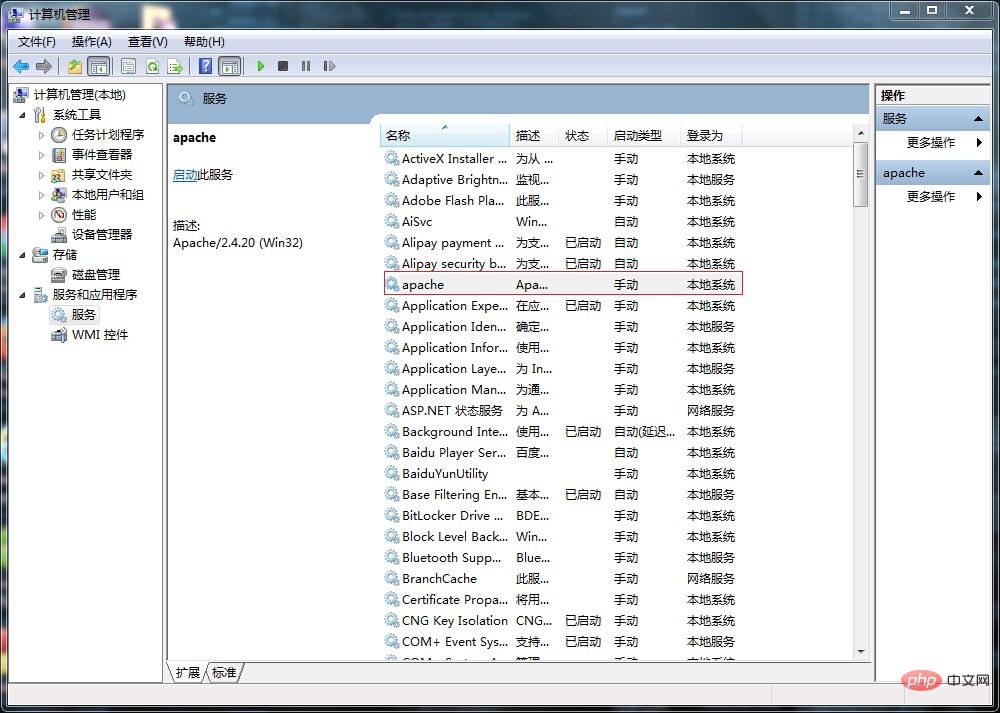
2.利用命令行启动
httpd -k start:不会提示详细的错误信息。
httpd -k start -n apache:会提示详细的错误信息,其中的"apache"修改为你的Apache服务名,可以到计算机服务里找。
httpd -k restart -n apachet:重启。
net start apache:利用Windows托管服务命令。
3.利用Apache服务器自身的视窗打开
找到bin目录下的ApacheMonitor.exe,打开
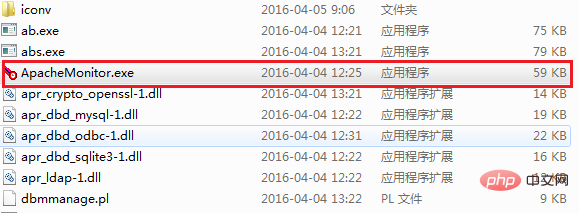
双击运行,桌面右下角会出现图标,双击打开窗口界面,会看到如图所示:
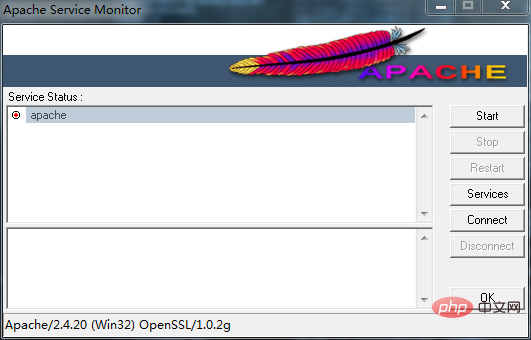
点击左侧start,启动apache服务。
补充句,从该界面可看出,其可以手动控制服务的开启与关闭,为了节省资源,关闭Apache服务器的时候,请先点击“Stop”关闭apache服务。当然,该服务也可以windows系统服务中关闭(建议设置成手动)。
下图显示的是该服务成功显示的状态:
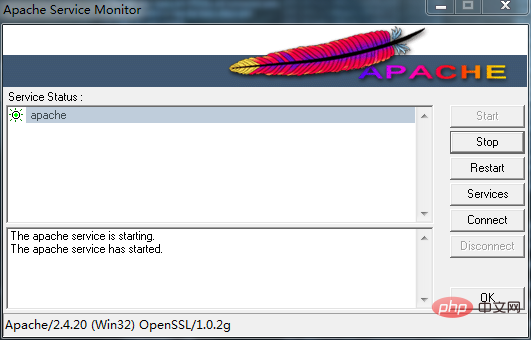
打开浏览器,输入访问http://localhost,若出现如下图所示界面,则Apache服务器的基本配置完毕,此时apache服务器已经可以运行。
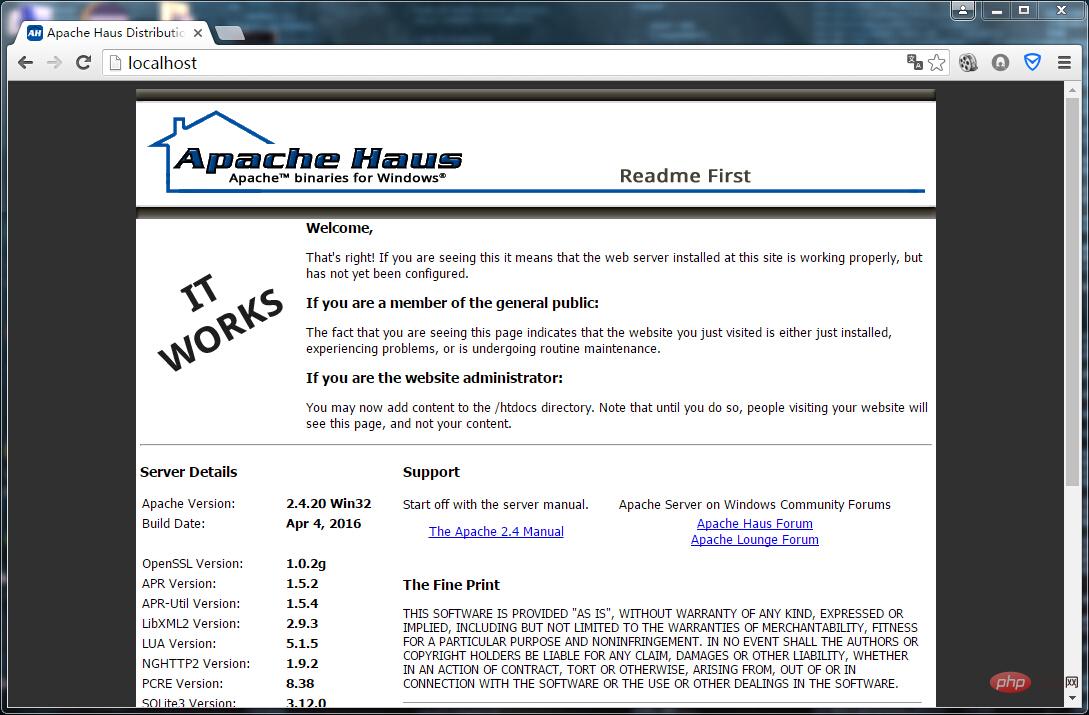
5.Apache服务的卸载
若Apache服务器软件不想用了,想要卸载,一定要先卸载apache服务,然后删除安装文件(切记,若直接删除安装路径的文件夹,会有残余文件在电脑,可能会造成不必要的麻烦),在cmd命令窗口,输入如下(建议先停止服务再删除):
httpd -k uninstall 或 sc delete apache (apache是Apache服务器的服务名)。
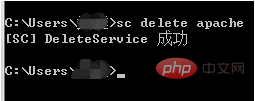
到此为止,Apache服务器的下载、安装、启动和卸载全部结束。
注:关于Apache服务器下的各个文件的用途,如下图所示:
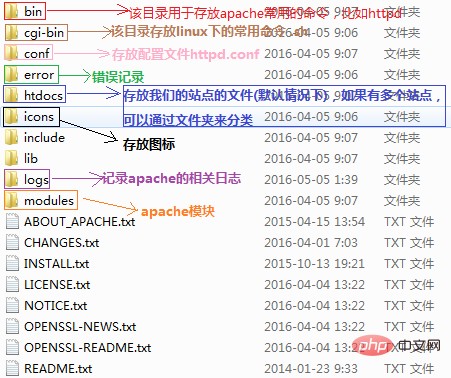
更多Apache相关知识,请访问Apache使用教程栏目!
Atas ialah kandungan terperinci Windows下怎么安装Apache并开启站点. Untuk maklumat lanjut, sila ikut artikel berkaitan lain di laman web China PHP!

Alat AI Hot

Undresser.AI Undress
Apl berkuasa AI untuk mencipta foto bogel yang realistik

AI Clothes Remover
Alat AI dalam talian untuk mengeluarkan pakaian daripada foto.

Undress AI Tool
Gambar buka pakaian secara percuma

Clothoff.io
Penyingkiran pakaian AI

AI Hentai Generator
Menjana ai hentai secara percuma.

Artikel Panas

Alat panas

Notepad++7.3.1
Editor kod yang mudah digunakan dan percuma

SublimeText3 versi Cina
Versi Cina, sangat mudah digunakan

Hantar Studio 13.0.1
Persekitaran pembangunan bersepadu PHP yang berkuasa

Dreamweaver CS6
Alat pembangunan web visual

SublimeText3 versi Mac
Perisian penyuntingan kod peringkat Tuhan (SublimeText3)

Topik panas
 1378
1378
 52
52
 Cara Menjalankan Projek H5
Apr 06, 2025 pm 12:21 PM
Cara Menjalankan Projek H5
Apr 06, 2025 pm 12:21 PM
Menjalankan projek H5 memerlukan langkah -langkah berikut: memasang alat yang diperlukan seperti pelayan web, node.js, alat pembangunan, dan lain -lain. Membina persekitaran pembangunan, membuat folder projek, memulakan projek, dan menulis kod. Mulakan pelayan pembangunan dan jalankan arahan menggunakan baris arahan. Pratonton projek dalam penyemak imbas anda dan masukkan URL Server Pembangunan. Menerbitkan projek, mengoptimumkan kod, menggunakan projek, dan menyediakan konfigurasi pelayan web.
 Cara Mengeksport PDF dengan XML
Apr 03, 2025 am 06:45 AM
Cara Mengeksport PDF dengan XML
Apr 03, 2025 am 06:45 AM
Terdapat dua cara untuk mengeksport XML ke PDF: menggunakan XSLT dan menggunakan perpustakaan mengikat data XML. XSLT: Buat lembaran gaya XSLT, tentukan format PDF untuk menukar data XML menggunakan pemproses XSLT. Perpustakaan mengikat data XML: Import Perpustakaan Pengikat Data XML Buat dokumen PDF Memuatkan Fail PDF Eksport Data XML. Kaedah mana yang lebih baik untuk fail PDF bergantung kepada keperluan. XSLT menyediakan fleksibiliti, manakala perpustakaan mengikat data mudah dilaksanakan; Untuk penukaran mudah, perpustakaan mengikat data lebih baik, dan untuk penukaran yang kompleks, XSLT lebih sesuai.
 Penyelesaian Masalah Apache: Diagnosis & Menyelesaikan Kesalahan Biasa
Apr 03, 2025 am 12:07 AM
Penyelesaian Masalah Apache: Diagnosis & Menyelesaikan Kesalahan Biasa
Apr 03, 2025 am 12:07 AM
Kesalahan Apache boleh didiagnosis dan diselesaikan dengan melihat fail log. 1) Lihat fail ralat.log, 2) Gunakan perintah grep untuk menapis ralat dalam nama domain tertentu, 3) Bersihkan fail log secara berkala dan mengoptimumkan konfigurasi, 4) Gunakan alat pemantauan untuk memantau dan berjaga -jaga dalam masa nyata. Melalui langkah -langkah ini, kesilapan Apache boleh didiagnosis dengan berkesan dan diselesaikan.
 Cara menjana pom.xml
Apr 03, 2025 am 06:00 AM
Cara menjana pom.xml
Apr 03, 2025 am 06:00 AM
Terdapat cara berikut untuk menghasilkan fail pom.xml: Gunakan Maven Archetype untuk menyediakan templat projek yang telah ditetapkan untuk menghasilkan fail POM.xml secara automatik untuk jenis projek tertentu. Gunakan plugin Maven Helper untuk menyediakan arahan untuk menghasilkan fail POM.xml. Buat secara manual untuk menyesuaikan fail pom.xml untuk projek itu.
 Cara menetapkan pengekodan aksara di sisi pelayan untuk menyelesaikan meja bootstrap yang dihiasi
Apr 07, 2025 pm 12:00 PM
Cara menetapkan pengekodan aksara di sisi pelayan untuk menyelesaikan meja bootstrap yang dihiasi
Apr 07, 2025 pm 12:00 PM
Untuk menetapkan pengekodan aksara di sisi pelayan untuk menyelesaikan jadual bootstrap yang dihiasi, anda perlu mengikuti langkah -langkah berikut: periksa pengekodan aksara pelayan; Edit fail konfigurasi pelayan; Tetapkan pengekodan watak ke UTF-8; simpan dan mulakan semula pelayan; Sahkan pengekodan.
 Tidak dapat memulakan mysql di xampp
Apr 08, 2025 pm 03:15 PM
Tidak dapat memulakan mysql di xampp
Apr 08, 2025 pm 03:15 PM
Terdapat banyak sebab mengapa XAMPP gagal memulakan MySQL, termasuk konflik pelabuhan, kesilapan fail konfigurasi, kebenaran sistem yang tidak mencukupi, isu ketergantungan perkhidmatan, dan isu pemasangan. Langkah -langkah penyelesaian masalah adalah seperti berikut: 1) Periksa konflik pelabuhan; 2) Semak fail konfigurasi; 3) Periksa keizinan sistem; 4) semak kebergantungan perkhidmatan; 5) Pasang semula MySQL. Ikuti langkah -langkah ini dan anda boleh mencari dan menyelesaikan masalah yang menyebabkan permulaan MySQL gagal.
 Cara Pratonton halaman Bootstrap
Apr 07, 2025 am 10:06 AM
Cara Pratonton halaman Bootstrap
Apr 07, 2025 am 10:06 AM
Kaedah pratonton halaman bootstrap adalah: buka fail HTML secara langsung dalam penyemak imbas; Secara automatik menyegarkan penyemak imbas menggunakan plug-in pelayan langsung; dan membina pelayan tempatan untuk mensimulasikan persekitaran dalam talian.
 PDF ke XML: Amalan Terbaik untuk Memelihara Format dan Data
Apr 02, 2025 pm 11:18 PM
PDF ke XML: Amalan Terbaik untuk Memelihara Format dan Data
Apr 02, 2025 pm 11:18 PM
Bagaimana cara menukar PDF ke XML? Gunakan penukar dalam talian, perisian desktop atau perpustakaan pengaturcaraan untuk memilih format fail yang sesuai (XHTML, PDF/UA, XML) untuk mengoptimumkan PDF (OCR, memadam unsur -unsur yang tidak perlu, menyesuaikan halaman) untuk menyempurnakan tetapan penukaran (TAG, metadata, pengekstrakan imej)




